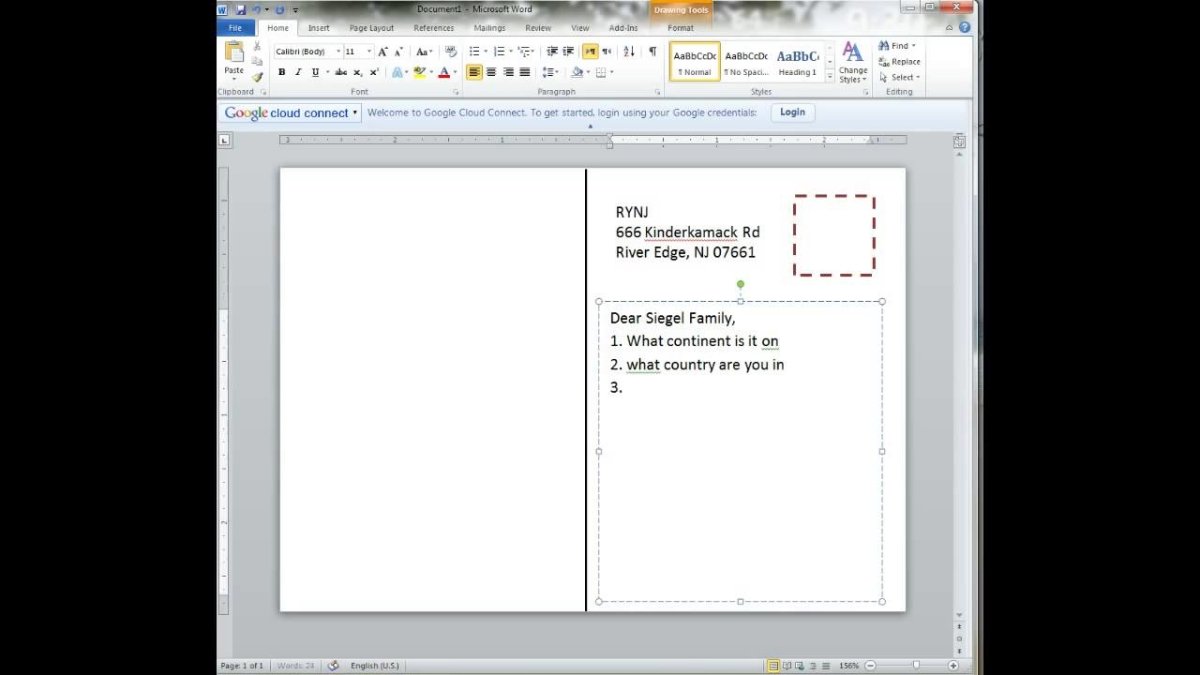
¿Cómo hacer una postal en Microsoft Word?
¿Está buscando una forma divertida y creativa de enviar un mensaje a alguien especial? Hacer una postal personalizada en Microsoft Word es una forma fácil y asequible de mostrar su agradecimiento y alegrar el día de alguien. Con algunos pasos simples, puede crear una postal que realmente se destaque. En este artículo, explicaremos cómo hacer una postal en Microsoft Word y ofrecer consejos y trucos para ayudarlo a crear el diseño perfecto. ¡Comencemos!
- Abra un nuevo documento en Microsoft Word.
- Elija una plantilla de la categoría postal en las plantillas disponibles.
- Agregue una imagen o color de fondo a su postal.
- Crea tu contenido de postal. Puede agregar texto, imágenes y elementos de diseño.
- Verifique los errores de ortografía y gramática.
- Imprima y envía su postal.

¿Qué es una postal?
Una postal es una tarjeta impresa que se usa para enviar un mensaje o saludo a una persona o grupo. Las postales generalmente se imprimen en un lado de una hoja de papel rectangular, con una imagen o diseño en un lado y un mensaje en el otro. Las postales se pueden utilizar para una variedad de propósitos, desde materiales promocionales hasta comunicación personal.
Tipos de postales
Hay muchos tipos de postales, incluidas las utilizadas para el marketing, la comunicación personal, los viajes y el entretenimiento. Las postales de marketing generalmente presentan el logotipo de una empresa y la información de contacto. Las postales personales a menudo incluyen una fotografía o obra de arte, junto con un mensaje del remitente. Postales de viaje Fotografías de una ubicación y puede incluir un mensaje corto. Las postales de entretenimiento a menudo son de naturaleza humorística o caprichosa.
Crear una postal en Microsoft Word
Crear una postal en Microsoft Word es un proceso relativamente fácil. Primero, abra un documento en blanco en Word y seleccione la pestaña "Diseño de la página". En la sección Configuración de la página, seleccione el menú desplegable "Tamaño de página" y seleccione "Postal (4.25 x 6)". Esto creará una página con el tamaño y el diseño correctos para una postal.
A continuación, seleccione la pestaña "Insertar" e inserte una imagen o gráfico que se utilizará para el diseño de la tarjeta postal. Una vez que se haya insertado la imagen, seleccione la pestaña "Formato" y ajuste el tamaño, la posición y otros aspectos de la imagen que se desee.
Agregar texto a la postal
Para agregar texto a la postal, seleccione la pestaña "Insertar" y luego seleccione "Cuadro de texto". Esto abrirá una nueva ventana que permite al usuario crear un cuadro de texto que se pueda colocar en cualquier lugar de la postal. El cuadro de texto se puede redimensionar y mover según lo desee, y el texto se puede agregar al cuadro.
Una vez que se complete el cuadro de texto, seleccione la pestaña "Formato" y ajuste la fuente, el tamaño, el color y otros aspectos del texto que se desee. El usuario también puede agregar efectos especiales, como sombras, bordes y rellenos, al cuadro de texto.
Impresión de la postal
Una vez que se haya diseñado la postal, seleccione la pestaña "Archivo" y seleccione "Imprimir". En la ventana de impresión, seleccione el botón "Imprimir" para imprimir la postal. La postal se puede imprimir en papel o stock de tarjeta estándar, dependiendo de las preferencias del usuario.
Enviando la postal
Una vez que se ha impreso la postal, se puede enviar a su destinatario previsto. Para las postales que están destinadas a enviarse por correo, el usuario deberá comprar un sello de postal y adjuntarlo a la postal antes de enviarlo. La postal se puede dejar en una oficina de correos local o enviar por correo directamente desde la casa del remitente.
Pocas preguntas frecuentes
Q1. ¿Qué es una postal?
Una postal es una pequeña pieza rectangular de papel de cartulina con una imagen o mensaje impreso en un lado y un área en blanco para escribir en el otro. A menudo se usa para enviar mensajes cortos, como saludos, invitaciones, anuncios o recordatorios. Las postales se pueden enviar por correo sin un sobre, ahorrando costos de franqueo.
Q2. ¿Qué se necesita para hacer una postal en Microsoft Word?
Para hacer una postal en Microsoft Word, necesitará una computadora con el programa Microsoft Word instalado, una impresora, papel y algunos suministros para decorar la postal. También necesitará un programa de gráficos como Adobe Photoshop o Corel Draw para crear gráficos o imágenes para la postal.
Q3. ¿Cómo creo una plantilla de postal en Microsoft Word?
Crear una plantilla de postal en Microsoft Word es relativamente fácil. Primero, abra el programa y seleccione "Nuevo" y luego "postal" de la lista de plantillas. Esto abrirá una plantilla de postal en blanco. Luego puede personalizar la plantilla agregando imágenes o cuadros de texto, cambiando la fuente o agregando un color de fondo. Una vez que esté satisfecho con la plantilla, guárdela como un documento para usar como plantilla para futuras postales.
Q4. ¿Cómo agrego una imagen a mi postal?
Para agregar una imagen a su postal, primero abra la imagen en su programa de gráficos y guárdela como un archivo JPEG. Luego abra el archivo JPEG en Microsoft Word. Coloque la imagen donde lo desee en la postal y luego use la opción "Formato de imagen" para ajustar el tamaño y otras configuraciones. Cuando haya terminado, guarde la postal como un nuevo documento.
Q5. ¿Cómo imprimo una postal?
Una vez que haya terminado de crear su postal en Microsoft Word, puede imprimirla usando su impresora. Antes de imprimir, debe verificar las propiedades del documento para asegurarse de que sea el tamaño y la orientación correctos para su postal. También debe configurar su impresora en la mejor configuración de calidad para garantizar que la postal se vea mejor cuando se imprime.
Q6. ¿Cómo envío una postal por correo?
Una vez que se imprime su postal, puede enviarla por correo utilizando el Servicio Postal de los Estados Unidos. Primero, coloque la postal en un sobre y diríjala al destinatario. Luego, fije el franqueo correcto al sobre y déjelo en un buzón o llévelo a una oficina de correos. Su postal debe llegar a su destino en unos pocos días.
Cómo crear postales con Microsoft Word: Uso de Microsoft Word
Crear una postal en Microsoft Word es una excelente manera de agregar un toque personal a su correspondencia. Con algunos pasos simples y un poco de creatividad, puede crear rápidamente una postal personalizada que se pueda enviar por correo a amigos y familiares. Desde elegir una plantilla hasta agregar imágenes y texto, Microsoft Word hace que sea fácil hacer una postal que se destaque. Por lo tanto, no se deje intimidar por el proceso: ¡intente crear una postal hoy y prepárate para poner una sonrisa en los rostros de tus amigos y familiares!




